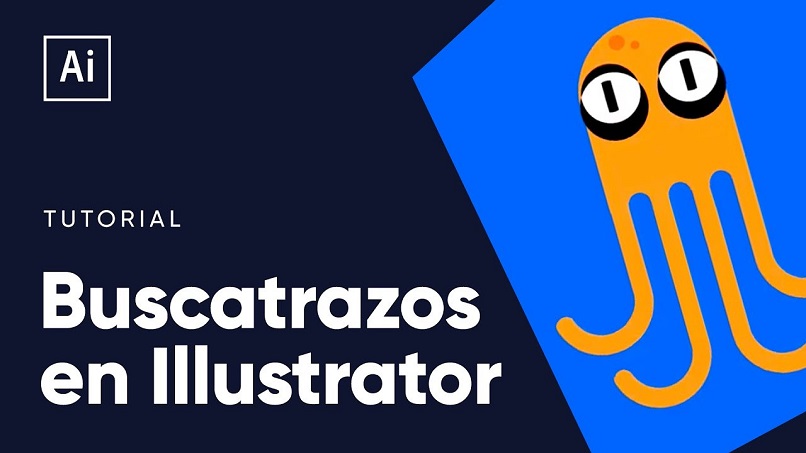
Adobe Illustratorin Pathfinder on työkalu, joka auttaa meitä uusien hahmojen luomiseen alkuperäisestä alkaen. Olet saattanut käyttää sitä objektien yhdistämiseen ja uusien muotojen luomiseen. Mutta yleensä napsautamme jokaista paneelin kuvaketta, teemme uudelleen ja kumoamme saavuttaaksemme haluamamme kuvan. Näytämme kuitenkin, kuinka käyttää Pathfinder -työkalu Adobe Illustratorissa.
Olisi hyvä tietää tämä tarkasti työkalu, ja huomaa kuinka hyödyllistä se voi olla joidenkin kuvien tai muotojen luomisessa. Adobe Illustratorin avulla voit myös tehdä litteän kuvakkeen tyhjästä, ja tässä teimme katsauksen sen selittämiseksi.
Pathfinder -työkalupaneeli
The jäljitystyökalu jota käytetään yhdistämään muotoja tai esineitä, jolloin luodaan uusia hahmoja, jotka ovat peräisin pääkuvasta. Joten alkuperäisestä tavasta saat erilaisia esineitä sen mukaan, mitä haluat luoda; yhdistäminen, lukuun ottamatta tai jopa leikkaamalla päähahmo. Adobe Illustratorin avulla voit myös lisätä hiuksia ja hiuksia muistuttavia lyöntejä. Blogimme osassa selitämme sen muutamassa vaiheessa.
Tämä paneeli on jaettu kahteen riviin, joissa yläosan neljä symbolia ovat muodot ja alaosan symbolit ”Pathfinder”. Voit nähdä, että ylärivillä on: Liity / Lisää, Miinus eteen / Vähennä, Lisää ja sulje pois. Sitten paneelin alareunassa ovat: halkaisu, leikkaus, yhdistäminen, leikkaus, ääriviivat ja vähemmän taustaa.
Pathfinder -työkalun neljän muototilan toiminta
Nämä muototilat ovat hyödyllisiä enemmän kuin kahdella tavalla Pathfinder -työkalussa, mutta on tärkeää muistaa pinoamisjärjestys tämän tilan suorittamisen aikana.
- Lisää / yhdistä: Tämä toiminto yhdistää kaikki esiasetetut muodot yhdeksi; ja jos näillä on eri värejä, yhdistetyt muodot absorboivat korkeimman tai korkeimman ominaisuudet.
- Vähennä / miinus edessä: Tämä työkalu käyttää ”evästeiden leikkuria” ylemmissä objekteissa poimiakseen muodot taustaobjektista.
- Lomakkeen leikkaus: Tämä tukahduttaa kaiken, mitä ei ole päällekkäin, ja yhdistää loput ainutlaatuisella tavalla.
- Sulje pois: Tämä sen sijaan, että poistettaisiin kaikki päällekkäin asetetut asiat, tässä päällekkäin asetetut asiat kumotaan ja muodot muuttuvat yhdistelmäviivoiksi.
Pathfinder -toiminnot
Nyt vasemmalla olevan paneelin alariviltä löydät kuvakkeen ja nimen polun etsijä. Nämä ovat:
Jakaa
Tämä työkalu on ehkä eniten käytetty, koska sitä käytetään leikkaamaan piirustus haluttuihin kappaleisiin erottaakseen ne kohdista, joissa muodot on peitetty, mutta tässä tapauksessa alkuperäisten esineiden väri ei muutu.
Käytä työkalua jakamisen jälkeen Ryhmän valinta tai Suora valinta, mobilisoida loput kappaleet itsenäisesti. Voit myös purkaa objektien ryhmittelyn ja siirtää niitä työkalun avulla Valinta.
Leikkaa, yhdistä, leikkaa
Leikata: Tämä poistaa muotojen osat, jotka ovat piilossa tai päällä. Tämä työkalu ei yhdistä samanvärisiä esineitä, mutta poistaa kohteiden vedot.
Yhdistää: Tässä työkalussa on edelliseen verrattuna leikkaamisen lisäksi jotain muuta, joka on yhdistää samanvärisiä piilotettuja esineitä. Myös muotojen pinoamisjärjestystä ei oteta huomioon. Trimmata: Käänteisenä evästeiden leikkurina tämä työkalu toimii, leikkaamalla muut ylämuodolla.
Muoto ja vähemmän taustaa
Muoto: Tätä työkalua voidaan verrata jakamiseen vain sillä perusteella, että jako on itsenäisiä rivisegmenttejä. Siinä tapauksessa että Vähemmän taustaa, tämä poistaa ylimääräisen esineen takana, päällä tai edessä.
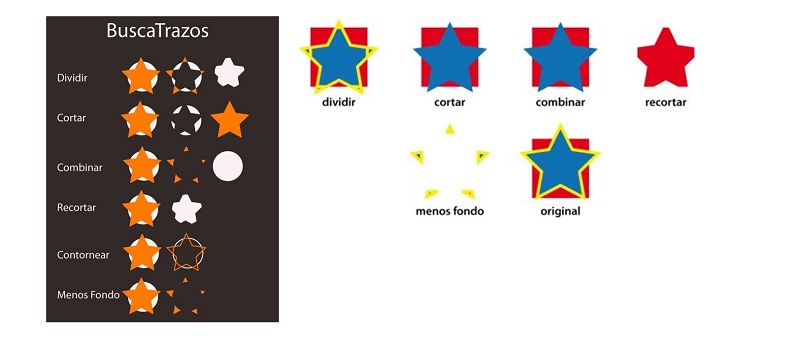
Pathfinder -työkalun paneelissa on muita vaihtoehtoja; nämä vaihtoehdot sallivat säätää erilaisia yhdistelmiä, nämä ovat tarkkuus- ja jakamis- ja ääriviivakomentoja:
Tarkkuus
Pidä silmällä Illustratorin tarkkuutta, kun vedot piirretään. Pieni määrä tarttuu enemmän alkuperäisiin esineisiin, suurempi, mutta ei niin paljon. Poista tarpeettomat kohdat: Sitä käytetään kumoamaan pisteet, jotka ovat päällekkäin.
Halkaisu- ja aivohalvauskomennot mustettomien taideteosten poistamiseksi
Täällä korjaat ei -toivotut täytetyt muodot ilman viivettä. Ja nyt kun tiedät hieman enemmän polunetsintätyökalusta Adobe Illustratorissa | Yksinkertaisen kuvakkeen luominen, suunnittelusi varmasti vaikuttavat ja uskomattomilla tuloksilla; ja arvokkain, säästät aikaa.
Hyödyllinen jäljitystyökalu on työkalu, joka muuntaa tekstin poluksi; teimme heille erityisen osion ja selitimme sen selkeästi. Jos pidit tiedosta, voit jakaa sen ja tietysti jättää meille kommenttisi.